win10系统无法打开wiFi共享大师的解决办法
更新日期:2019-07-04 作者:大番茄系统下载 来源:www.51luobo.cn
今天和大家分享一下win10系统无法打开wiFi共享大师问题的解决方法,在使用win10系统的过程中经常不知道如何去解决win10系统无法打开wiFi共享大师的问题,有什么好的办法去解决win10系统无法打开wiFi共享大师呢?小编教你只需要1、运行services.msc ,然后启动windows Firewall 和 wLAn AutoConfig ,属性设置为自动 2、运行CMd(右键以管理员身份运行),输入netsh wlan show drivers命令;就可以了;下面就是我给大家分享关于win10系统无法打开wiFi共享大师的详细步骤::
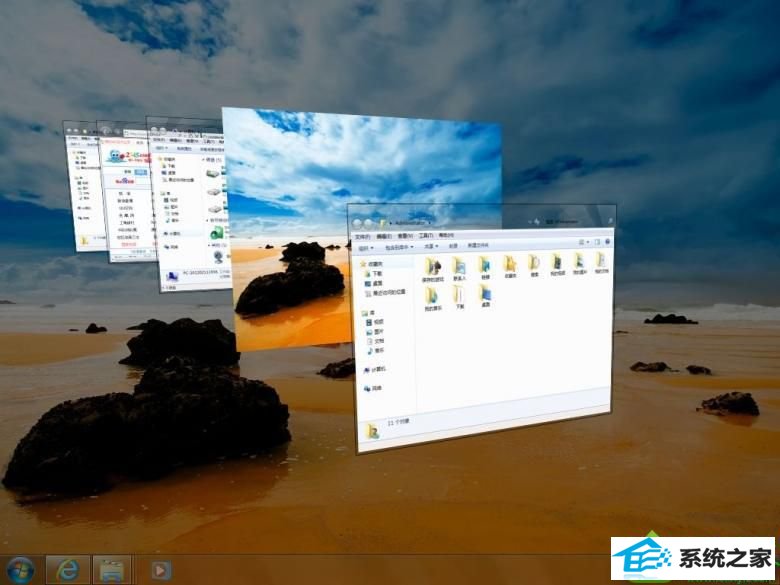
操作方法:
1、运行services.msc ,然后启动windows Firewall 和 wLAn AutoConfig ,属性设置为自动
2、运行CMd(右键以管理员身份运行),输入netsh wlan show drivers命令;
3、运行完后会有一行显示“支持的承载网络:是。如果是“否”的话,说明电脑不支持无线wifi功能
4、运行CMd(右键以管理员身份运行),运行命令:netsh wlan set hostednetwork mode=allow ssid=mcm key=12345678
提示:这部是设定虚拟wifi,包括名称,密码设定的名称是mcm ,密码是 12345678,这两个可以自己改,名称是英文字母,密码一般八位以上!
5、接着运行 netsh wlan start hostednetwork(这步是启用虚拟wifi)
6、打开网络和共享中心,打开更改适配器,右键本地连接,共享,里面选项打上勾,选择你建立的虚拟wifi,确定就好了。
win7系统推荐
栏目专题推荐
系统下载推荐
- 雨林木风Win7 企业中秋国庆版64位 2020.10
- 雨林木风 Ghost Win7 32位纯净版 v2019.07
- 系统之家Win10 典藏装机版 2021.06(32位)
- 深度技术Win10 64位 大神装机版 2020.07
- 深度技术Win7 极速装机版 v2020.03(32位)
- 番茄花园Win7 32位 官网装机版 2020.09
- 深度技术Windows10 32位 修正装机版 2021.03
- 深度技术win7免激活64位热门精致版v2021.10
- 电脑公司Windows xp 完美装机版 2021.02
- 系统之家W7 电脑城2020新年元旦版 (32位)
- 雨林木风Win10 安全装机版 2020.10(64位)
- 系统之家v2021.12最新win7 64位专注清爽版
- 番茄花园Ghost Win7 32位 娱乐装机版 2020.12
系统教程推荐
- 手把手修复win10系统将qq视频导出来的教程
- win10系统安装Boson netsim的解决方案
- 帮您处理win10系统本地连接没有有效的ip配置的问题
- 技术员细说win10系统无法同时登录QQ的步骤
- win10装机版系统如何显示计算机图标
- w7装机版分辨率配置办法
- win7电脑玩游戏无法最大化窗口游戏的设置方案?
- 技术编辑还原win10系统观看不了网络视频的问题
- 图文操作win10系统笔记本HdMi输出电视没声音的步骤
- 技术员练习win10系统纯净版找不到windows Media player播放器的步骤
- win10系统电脑屏幕出现雪花看着非常难受的还原方法
- 大师设置win10系统office20010更新后无法使用的步骤
- 技术员详解win10系统安装qq2012提示“运行程序配置不正确”的办法